Guida al nuovo db Corporate Banking
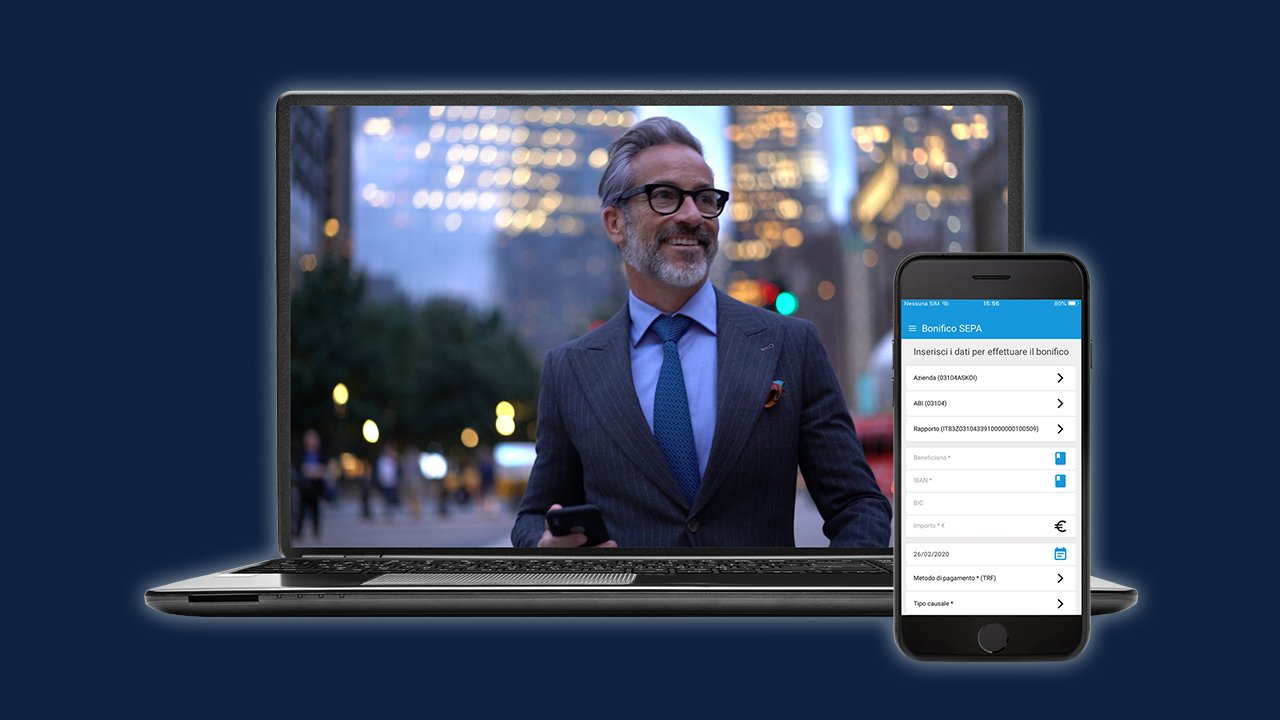
A partire dal 25 maggio 2020 l’attuale db Interactive Business per clienti multiutenza (più di un amministratore accede al portale online) sarà sostituito dal nuovo db Corporate Banking, una piattaforma più evoluta e completa.
Guida rapida alle prime operazioni di base per gli utenti Small Business
Show content of Introduzione
Il nuovo db Corporate Banking (disponibile dal 25/5/2020) manterrà tutte le operazioni dispositive presenti sul db Interactive Business, ma in una forma più adatta alle tue esigenze lavorative. Di seguito alcune semplici istruzioni per utilizzare le funzionalità più comuni:
- Movimenti di Conto Corrente Online
- Bonifico Sepa online
- F24
- My documents
Show content of Movimenti di Conto Corrente Online
La funzionalità Movimenti di Conto Corrente Online permette all’utente di avere una vista online di tutti i movimenti una volta che sono stati processati, con esito positivo, dalla banca.
L’elenco dei movimenti di conto corrente può essere filtrato per:
- Rapporto
- Data Iniziale
- Data Finale
lanciando poi la ricerca con la “freccia verde”.
Inoltre, la funzionalità prevede un export della vista, sia in formato pdf che in excel, selezionando le icone dedicate in alto a destra.
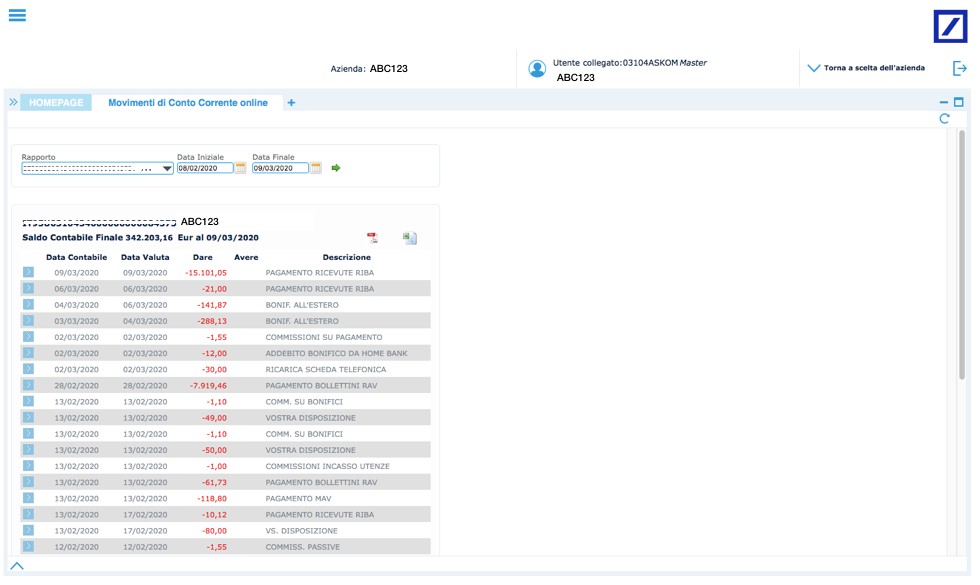
Show content of Bonifico Sepa Online
Di seguito è descritto il processo di inserimento di Bonifico SEPA Online da CoRe Banking.
Sempre dalla sezione a menù di “Pagamenti”, selezionando la voce “Bonifico SEPA online” si apre una nuova finestra con i campi necessari per evadere l’operazione.
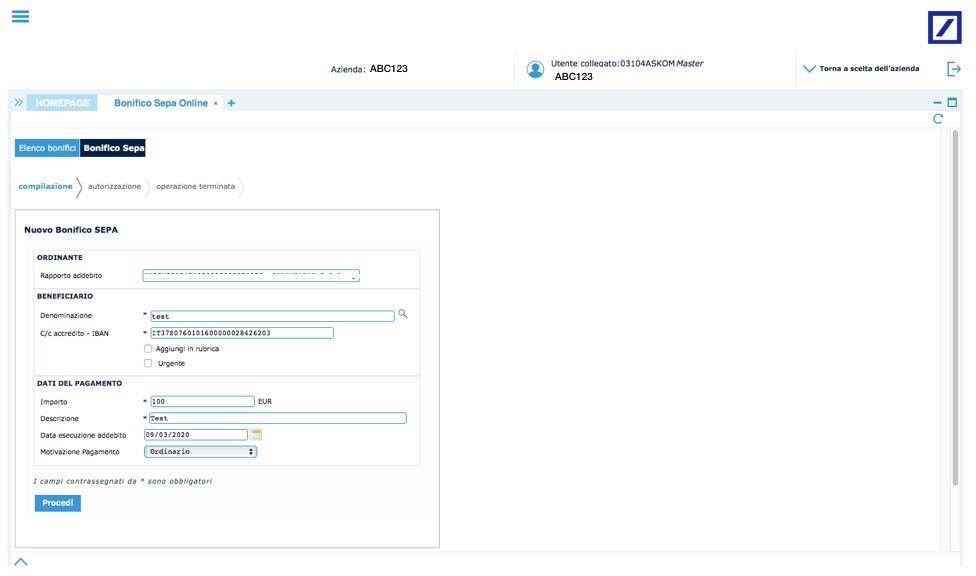
In fase di “Compilazione”, vengono restituiti tutti i campi per l’inserimento di un bonifico standard tra cui il rapporto di addebito, il C/C del beneficiario, l’importo, la descrizione e la data di esecuzione del bonifico.
Una volta cliccato su “procedi”, compare una schermata di riepilogo con tutti i dati del bonifico esposti:
- dati dell’ordinante
- beneficiario
- di pagamento
- le condizioni.
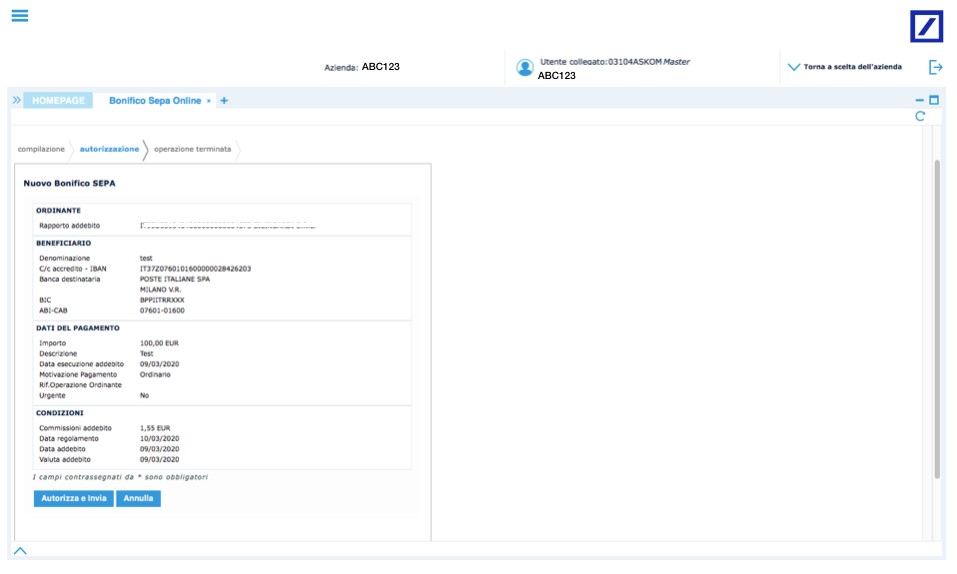
Una volta preso visione che i dati del bonifico sono corretti, cliccando su autorizza ed invia si esegue il pagamento ottenendo un pop-up di conferma avvenuta operazione e che informa il successivo invio della notifica con i dettagli dell’operazione stessa.
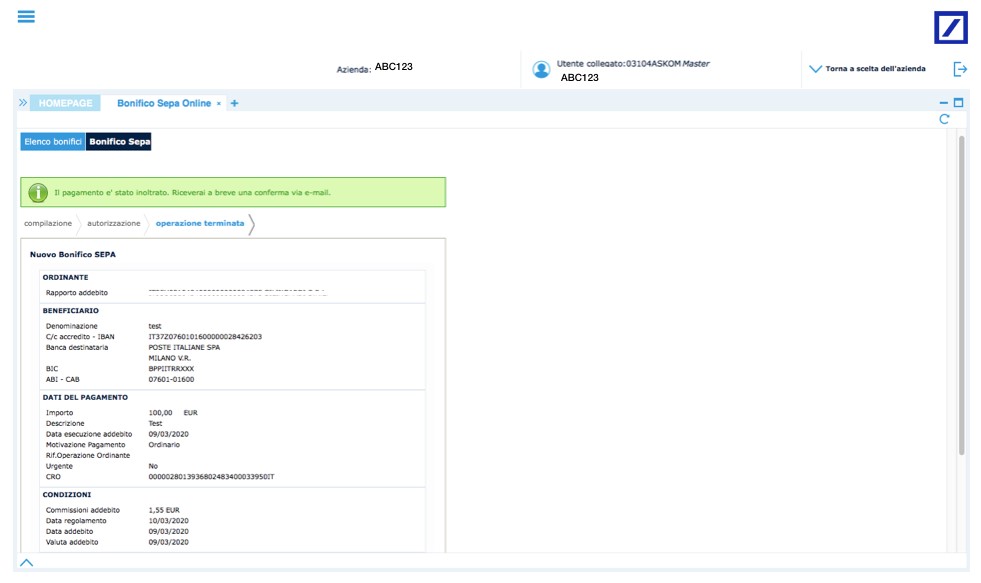
E’ possibile anche visualizzare l’elenco dei bonifici SEPA online effettuati. L’elenco fornisce le seguenti informazioni:
- Data operazione
- Importo
- Divisa
- Stato
- Beneficiario
- Causale
La ricerca può essere effettuata per rapporto e per periodo temporale scelto tramite i menù a tendina all’interno della sezione. Infine è possibile eseguire un download dell’elenco dei bonifici effettuati sia attraverso un file pdf e sia attraverso un file excel, cliccando sulle icone in alto a destra all’interno della vista.
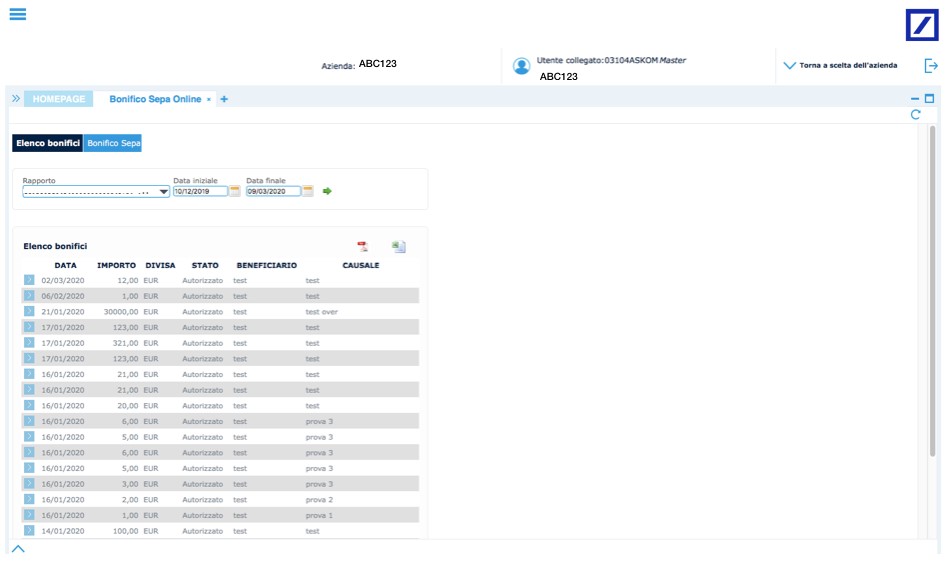
Show content of F24
Le funzionalità F24 permette di inserire, importare, modificare, eliminare e stampare disposizioni singole e distinte F24.
Dalla funzionalità elenco, si può avere accesso sia all’elenco delle presentazioni sia quello degli esiti ricevuti.
Inoltre si può accedere direttamente alla lista di accettazioni, all’elenco di quietanze e alle disposizioni che devono solo essere autorizzate, inviate o che sono state importate tramite un flusso standard CBI.
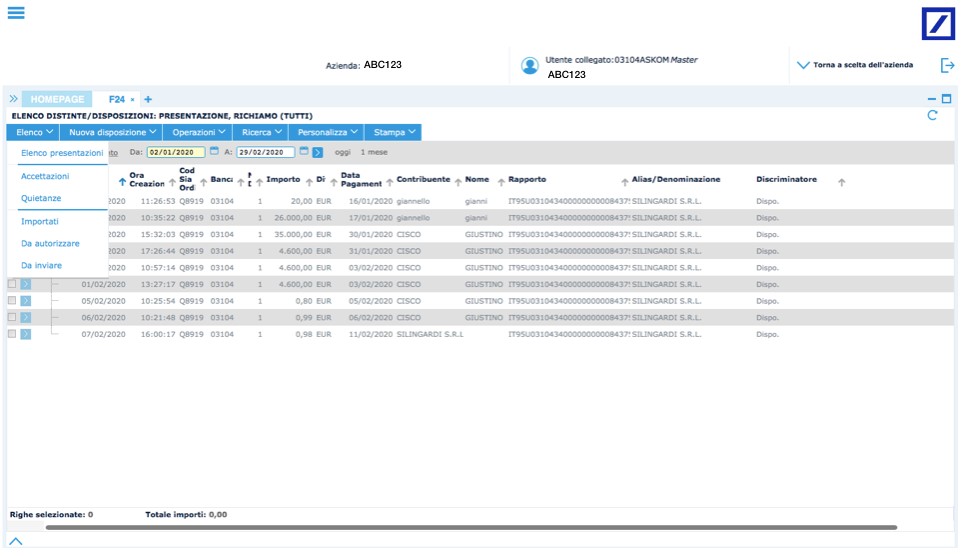
Cliccando sulla funzionalità nuova operazione è possibile eseguire le seguenti operazioni:
- Deleghe F24
- Accise F24
- Versamenti con elementi identificativi F24 e una distinta F24
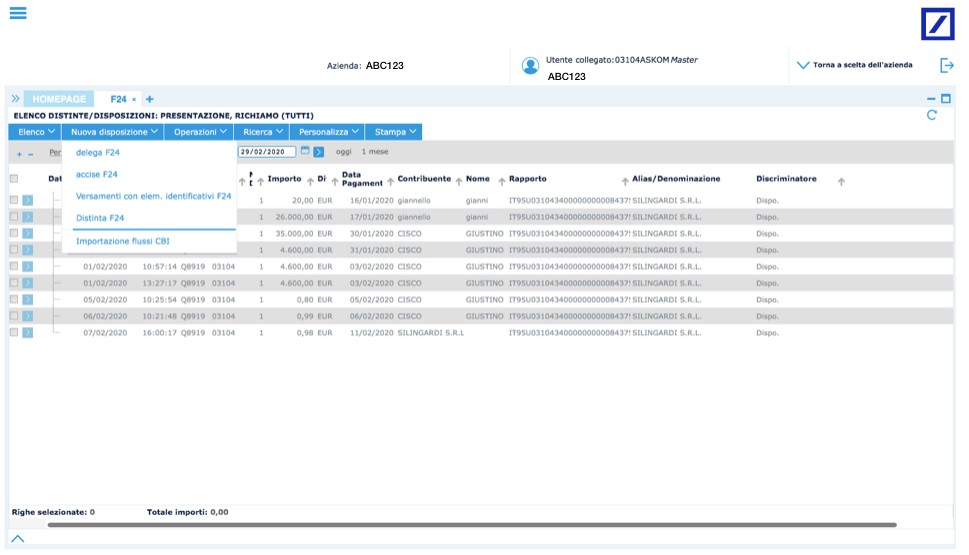
Nel dettaglio, compilando tutti i campi necessari si può procedere al pagamento della disposizione tramite autorizza ed invia.
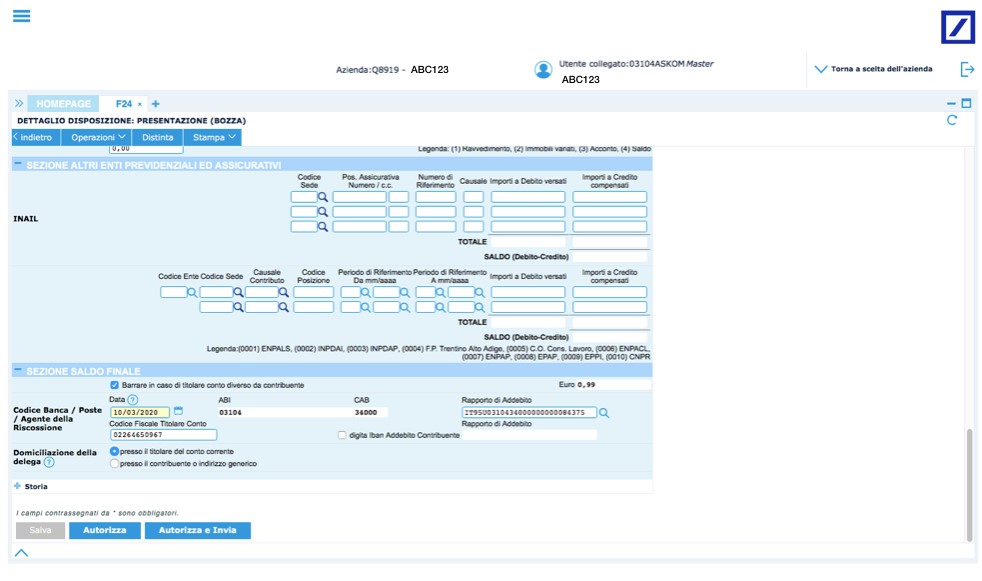
Show content of My Documents
Nel nuovo portale, anche la sezione My Documents subirà una variazione.
Per poter accedere alla vista dei propri documenti, bisogna selezionare dal menù la voce “Comunicazioni” e successivamente la voce “Consultazione”.
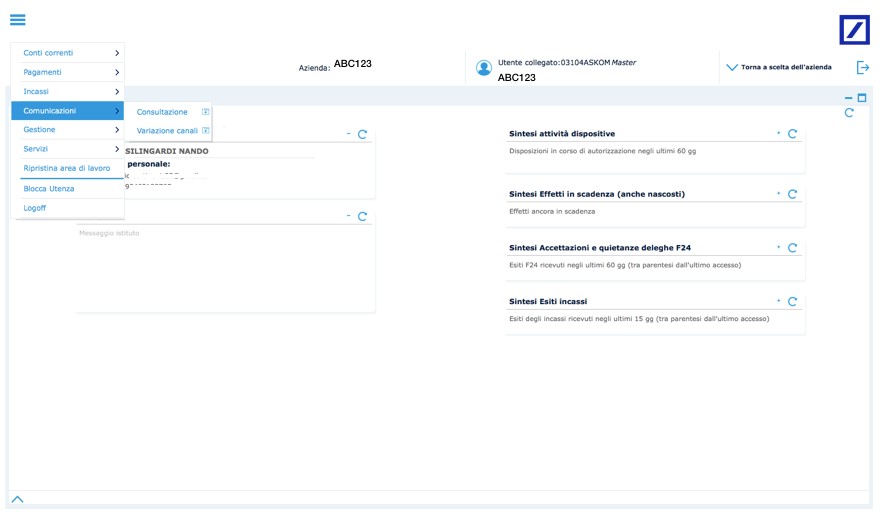
Questa funzionalità prevede un serie di elenchi, di tutte le comunicazioni, di quelle lette e di quelle non lette.
Si ha la possibilità di filtrare i documenti sia per rapporto sia per NDG, oltre che alla ricerca per date.
Per scaricare il pdf del documento desiderato, basta cliccare sulla freccia blu sulla sinistra del documento desiderato.
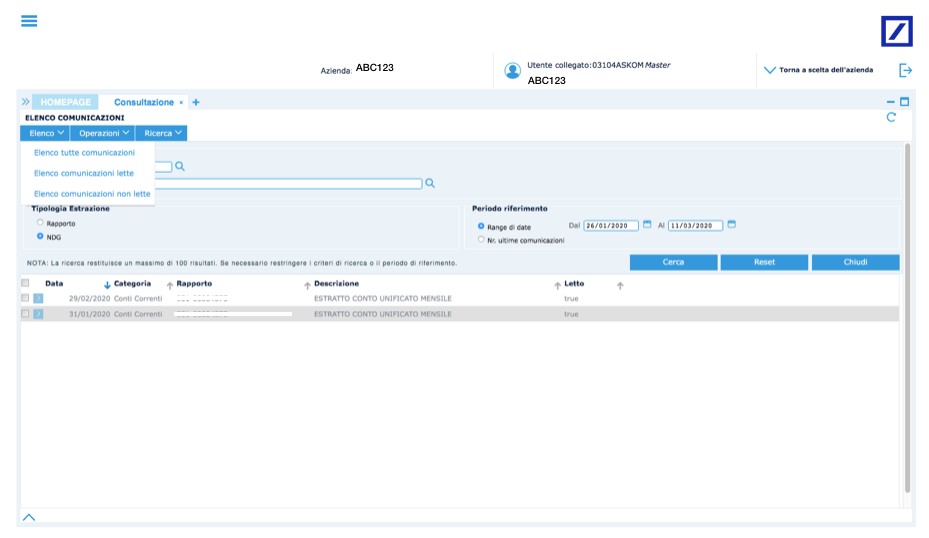
Cerca Dove siamo
Verifica gli orari di apertura
delle nostre Sedi e i servizi disponibili.
Scegli la data Entra in contatto
![]()
Prenota un appuntamento con i nostri Consulenti.
